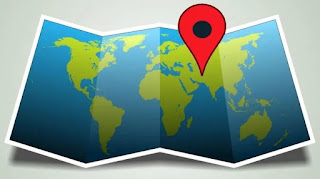 Los navegadores modernos, incluidos Chrome, Firefox, Opera y Safari, incluyen la geolocalización como un servicio básico; esto quiere decir que un sitio puede hacer una solicitud para ubicar la posición y saber el lugar exacto desde el que nos encontramos, como también sucede en los smartphones.
Los navegadores modernos, incluidos Chrome, Firefox, Opera y Safari, incluyen la geolocalización como un servicio básico; esto quiere decir que un sitio puede hacer una solicitud para ubicar la posición y saber el lugar exacto desde el que nos encontramos, como también sucede en los smartphones.Esta solicitud para encontrar la ubicación de la PC casi siempre se muestra cuando visita sitios web que desean personalizar la experiencia y la información proporcionada en función de dónde se encuentra el usuario, para interactuar mejor con algunas aplicaciones, con los mapas, sitios de compras y redes sociales. .
Obviamente, esta opción no es obligatoria: para aquellos que se preocupan por la privacidad o por cualquier otra razón, podemos fácilmente deshabilite el seguimiento de ubicación en Chrome, Firefox, Edge, Opera y Safari o, como veremos en un capítulo dedicado, también podemos falsificar la geolocalización de los navegadores.
Cómo deshabilitar o falsificar la ubicación del navegador
Cuando una web quiere saber el lugar en el que nos encontramos, siempre veremos aparecer la ventana de aviso para facilitar o no el acceso a la posición: por tanto, esta función no se activa automáticamente, sino que siempre elegiremos quién puede acceder a la geolocalización. Entonces, incluso si el servicio de localización está activo en el navegador, existe una protección intrínseca que evita que todos los sitios lo utilicen inmediatamente para espiarnos (de hecho, una solicitud de autorización). Veamos cómo funciona esta solicitud en varios navegadores modernos.Cómo deshabilitar la geolocalización
En Google Chrome puedes deshabilitar la solicitud de ubicación desde la configuración de Chrome presionando el botón en la parte superior derecha con los tres puntos, abriendo el menú ajustes, haciendo clic en Privacidad y seguridad, presionando sobre el elemento Configuración del sitio y abriendo el menú ubicación.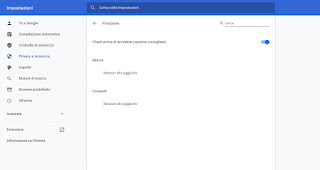
En esta ventana podemos ver las solicitudes de permisos ya activas para algunos sitios, eliminar aquellas para sitios que no queremos que usen la geolocalización o apagarla por completo, presionando el interruptor al lado del elemento Pregunte antes de iniciar sesión (recomendado).
Si lo usamos como navegador del sistema Microsoft Edge basado en la tecnología Chromium, podemos deshabilitar la geolocalización presionando los tres puntos en la parte superior derecha, abriendo el menú ajustes, llevándonos al menú Permisos del sitio y finalmente haciendo clic en ubicación.
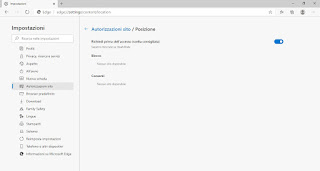
En la ventana que se abre, simplemente elimine la marca de verificación en el elemento Solicitar antes de acceder (recomendado) para deshabilitar la geolocalización. Para acceder a este menú también podemos usar una ruta específica, que se ingresará en la barra de direcciones: borde: // configuración / contenido / ubicación.
En Mozilla Firefox La geolocalización se puede desactivar escribiendo about: config en la barra de direcciones, para acceder al panel con los parámetros ocultos.
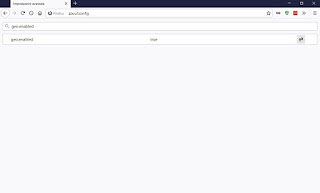
En la nueva pantalla buscamos el parámetro geo.enabled en la barra de búsqueda de la parte superior y, en cuanto se resalte el parámetro, hacemos doble clic sobre él para convertirlo en falso y reiniciamos el navegador para que los cambios sean efectivos.
Para deshabilitar la localización en el navegador Safari en Mac abramos la aplicación Preferencias del Sistema desde el Dock inferior (también podemos encontrar el mismo menú arriba a la izquierda, sobre el icono de la manzana mordida), pulsa sobre el menú Seguridad y Privacidad, vayamos al menú Servicios de localización, presione el ícono del candado en la parte inferior izquierda, ingrese la contraseña del sistema y elimine la marca de verificación del elemento Safari.
Si queremos bloquear solo algunos sitios o evitar el bloqueo de sitios que usan geolocalización (como Maps), abrimos el navegador Safari, pulsamos en la parte superior del menú Safari, haga clic en Pref Renze, abrimos la pestaña Sitios web y finalmente, vamos al menú ubicación.
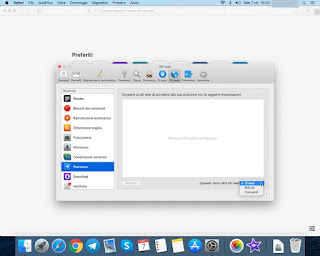
En la ventana veremos todos los sitios que ya han pedido la ubicación de la Mac; podemos eliminarlos seleccionando los elementos individuales y presionando en la parte inferior en Eliminar y, si queremos bloquear las solicitudes de otros sitios, simplemente presione el menú desplegable en la parte inferior derecha (junto a los elementos Cuando visito otros sitios web) y seleccione el elemento Rifiuta.
Cómo falsificar la geolocalización
Si en vez de desactivar la geolocalización queremos generar una posición falsa y engañar a algunos sitios que rastrean a los usuarios será suficiente usar un servicio VPN, capaz de generar una nueva posición geográfica de libre elección y así engañar a cualquier sitio al que nos conectemos.Alternativamente, puede falsificar la localización instalando la extensión Cambiar geolocalización en Mozilla Firefox.
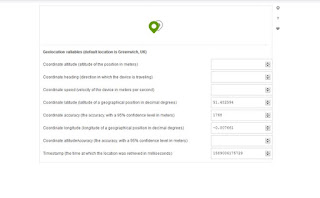
Desde el menú Herramientas -> Geolocalizador -> Administrar es posible agregar, haciendo clic en el +, una nueva posición geográfica para decirle al navegador una ubicación falsa que puede estar en cualquier parte del mundo. Cuando accede a un sitio web que quiere saber la ubicación, puede enviar esta información falsa.
En Chrome puedes usar la misma extensión vista para Firefox, es decir Cambiar geolocalización: esta extensión se puede descargar desde el sitio dedicado a las extensiones de Chrome y le permite elegir en qué parte del mundo se ubicará.
Alternativamente, podemos falsificar la ubicación a través de una VPN gratuita disponible como extensión para Google Chrome: ZenMate VPN.
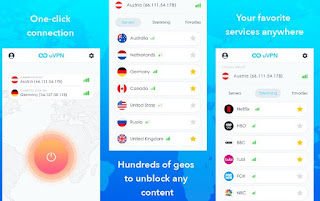
Instalando esta extensión podremos elegir, con un simple clic de ratón, un nuevo servidor VPN desde el que conectarnos para navegar y proporcionar, cuando se nos solicite, una geolocalización falsa basada en la ubicación del servidor VPN elegido.
Conclusiones
La geolocalización no afecta a la privacidad de la conexión a Internet: es solo un servicio de Internet para interactuar con algunas aplicaciones en línea, así que desactívelo o falsifique no quiere decir que no estemos rastreados o que podamos navegar de forma anónima. La única forma de ocultar la geolocalización y la identidad es utilizar una VPN, uno de los métodos que se han visto anteriormente para falsificar la ubicación.Si queremos conseguir la máxima privacidad y navegar de forma anónima, te invitamos a leer nuestras guías Navegue de forma anónima en Internet con proxy, vpn y dirección IP falsa e Cómo navegar por Internet de forma privada.
Si por el contrario queremos falsificar la geolocalización cuando usamos un smartphone Android, podemos actuar utilizando alguno de los métodos vistos en nuestro artículo Cómo falsificar el GPS y la ubicación en Android para buscar en un lugar diferente.


























